这个有趣的Windows鼠标小把戏可以立即隐藏所有不活动的窗口
- 技术相关
- 1年前
- 151
- 更新:2024-01-24 14:37:33
在使用PC各种应用程序、文件资源管理器、设置等时,窗口杂乱可能会积累起来。最小化所有非活动窗口也可能感觉像是一件苦差事,特别是当视觉噪音已经淹没或到达桌面延迟的时候。
但这并不一定非得如此。只需点击活动窗口的标题栏,按住鼠标按钮,然后左右摇动鼠标即可。其他一切都将立即消失,最小化到Windows任务栏。
以后需要调出所有最小化的窗口吗?只需再次重复相同的操作即可。
这很简单,不过在Windows 11的一些版本中,你可能需要首先通过设置>多任务>标题栏窗口抖动来切换这一功能。另一个警告是,该功能不会恢复在摇动活动窗口之前分别最小化的窗口。
长期使用Windows的人可能还记得这项功能,当时它在Windows7中还被称为Aero Shake。如果是这样的话,你可以用一些其他有趣的技巧来巩固你的知识,比如记住键盘快捷键的等价物。学习如何在屏幕的左半部分或右半部分对齐窗口也很方便(Win+向左箭头/Win+向右箭头)您可以通过安装PowerToys和使用FancyZones来增强您的快照窗口,FancyZones允许您为快照窗口定义自定义大小(和两个以上的区域)。
说实话,你使用Windows的时间越长,就越难改掉旧习惯。(完全坦白:我已经完全忘记了这一点,直到最近一位老同事提醒我-我倾向于Win+向下箭头在我使用完窗口后立即将其最小化。)但如果你准备好了,你可以使用鼠标手势(以及它们的定制),以及更多的键盘快捷键,帮助你更快地浏览Windows。即使每个月学习一门新课程,也会大大扩展你的技能。甚至还有专门针对Windows 11的全新键盘快捷键可供采用。
– – END – –
本文由 @舒克先生 于2024-01-24发布在 舒克先生,如有疑问,请联系我们。
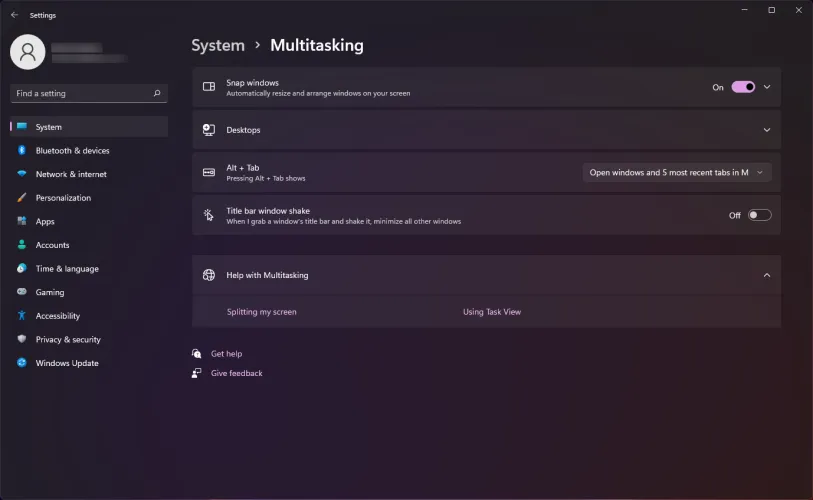
有话要说...